Photoshop给美女照片加上黄褐色技巧
摘要:黄褐色是比较常用的暖色,调色比较简单。先分析图片的颜色构成,然后用调色工具把图片的主色转为橙黄色或黄绿色。然后在暗部增加一些红褐色即可。原图...

黄褐色是比较常用的暖色,调色比较简单。先分析图片的颜色构成,然后用调色工具把图片的主色转为橙黄色或黄绿色。然后在暗部增加一些红褐色即可。
原图

最终效果

1、打开素材图片,创建曲线调整图层,对RGB进行调整,把全图稍微调亮一点。
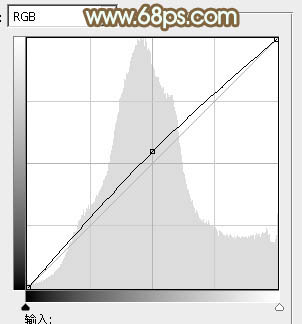
<图1>

<图2>
2、创建可选颜色调整图层,对黄、绿、中性色进行调整,参数设置如图3 - 5,效果如图6。这一步主要把背景部分的绿色转为黄绿色。
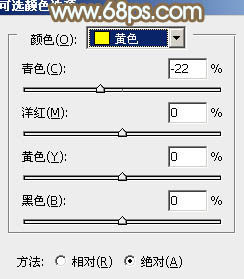
<图3>
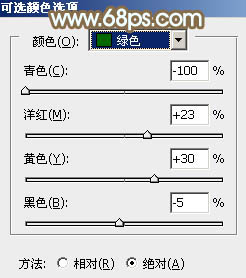
<图4>
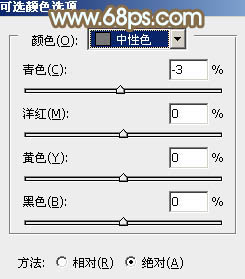
<图5>

<图6>
3、按Ctrl + J 把当前可选颜色调整图层复制一层,不透明度改为:50%,效果如下图。

<图7>
【Photoshop给美女照片加上黄褐色技巧】相关文章:
★ Photoshop给外景美女照片加上清新自然的甜美色技巧
上一篇:
Photoshop调出人物照片暖色效果
下一篇:
Photoshop打造怀旧黄绿色人像照片
